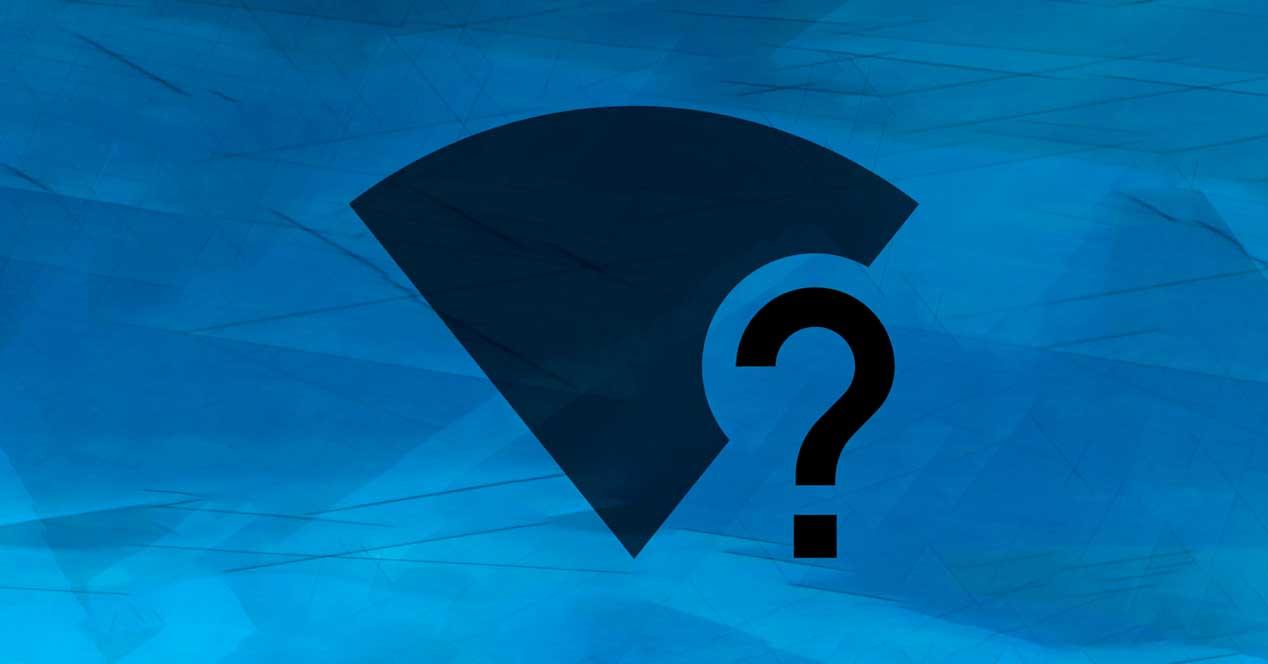Las conexiones inalámbricas, o Wi-Fi, pueden tener muchas ventajas: nos evitan tener que cablear la casa, nos permiten movernos sin perder la conexión y conectar todo tipo de dispositivos a la vez sin problemas. Sin embargo, cuando estamos conectados a una de estas redes también podemos experimentar problemas como corte, pérdidas de señal, y velocidad muy baja. Y, aunque estos problemas pueden deberse a multitud de motivos, os vamos a ayudar a mitigarlos con tan solo 3 cambios en la configuración.
Conectarnos a una red Wi-Fi en Windows es cuestión de segundos. Basta con hacer clic en el icono de red que aparece junto al reloj, seleccionar nuestra red, introducir la contraseña, y ya está. Sin embargo, dentro de las opciones de configuración avanzadas del controlador podemos encontrar una serie de opciones, escondidas, que nos pueden ayudar a que la conexión sea mucho más rápida y estable. Vamos a verlas.
Entrar en las opciones avanzadas del Wi-Fi en Windows
Para poder acceder a las opciones que vamos a ver a continuación, lo primero que haremos será entrar en el administrador de dispositivos. Esto podemos hacerlo de varias formas, pero lo más rápido es usar el menú Windows + X para abrir este apartado desde allí.
Una vez dentro, lo que haremos será localizar la tarjeta Wi-Fi de nuestro ordenador, que estará dentro del apartado «Adaptadores de red». Y, haciendo clic con el botón derecho, abriremos el apartado de «Propiedades» para entrar en las «Opciones avanzadas».
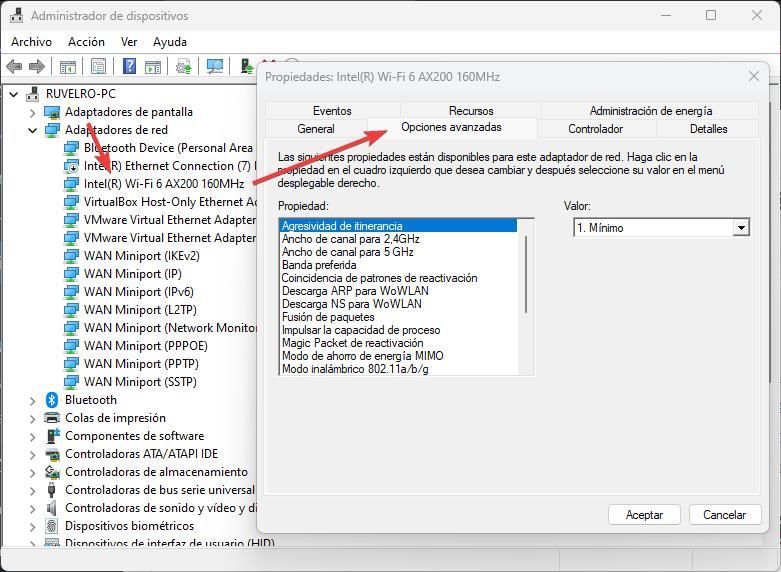
Una vez aquí, ya podemos empezar a continuar el dispositivo.
Agresividad de itinerancia
Esta es la primera opción que vamos a ver cómo configurar. Este parámetro lo que nos permite es elegir la sensibilidad con la que el ordenador cambiará entre puntos de acceso. Si tenemos varias redes guardadas, Windows tardara más o menos en conectarse a otra red diferente cuando esté al alcance y esta tenga más señal que la red principal.
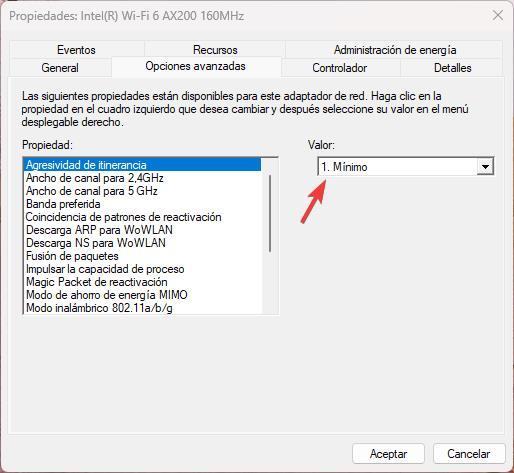
Si tenemos un PC de sobremesa, que no vamos a mover, esto lo configuraremos en «1 – Mínimo«, para no tener problemas. Pero si nos movemos mucho por la casa, o por la oficina, y queremos tener la mejor conexión siempre, entonces tendremos que configurarlo en «5 – Máximo».
Potencia de transmisión
Como su nombre indica, esta opción nos permite configurar la potencia de la tarjeta de red con la que captará señal. Cuanto mayor sea, mejor señal obtendremos al conectarnos, pero, obviamente, gastará más energía y mucha más batería.
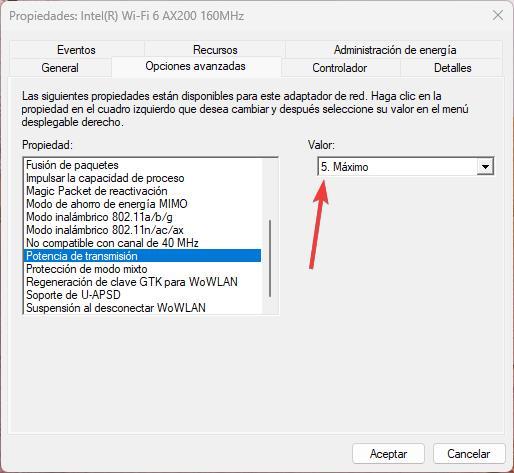
Nuestra recomendación es tenerlo siempre en «5 – Máximo«, a no ser que tengamos graves problemas de batería, en cuyo caso podemos reducirlo, con los problemas que eso puede suponer.
Banda preferida para el Wi-Fi
Cuando nos conectamos al Wi-Fi podemos hacerlo a través de dos redes: o bien tenemos la red de 2.4 GHz, la clásica, con mayor cobertura, pero más interferencias y menor velocidad, o la red de 5 GHz, mucho más rápida, descongestionada, pero con menor cobertura de señal.
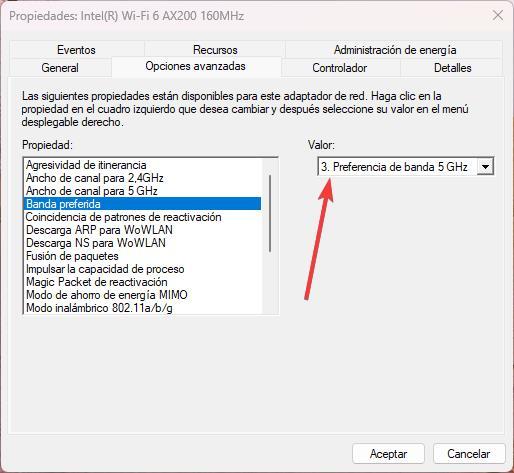
Desde esta opción podemos indicar a Windows qué red queremos usar. De esta forma, si estamos cerca del router siempre podremos indicarle que queremos que se conecte por defecto a la red de 5 GHz para tener más velocidad, pero si estamos lejos podemos forzarle a usar la banda de los 2.4 GHz para tener más señal, aunque vaya más lento.